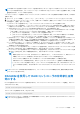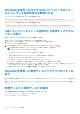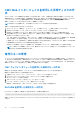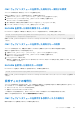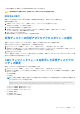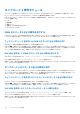Users Guide
Table Of Contents
- Dell PowerEdge VRTX 向け Chassis Management Controller バージョン 2.2 ユーザーズ ガイド
- 目次
- 概要
- CMC のインストールと設定
- 作業を開始する前に
- CMC ハードウェアの取り付け
- 管理ステーションへのリモートアクセスソフトウェアのインストール
- ウェブブラウザの設定
- CMC への初期アクセスのセットアップ
- CMC にアクセスするためのインタフェースおよびプロトコル
- CMC ファームウェアのダウンロードとアップデート
- シャーシの物理的な場所とシャーシ名の設定
- CMC の日付と時刻の設定
- シャーシ上のコンポーネントを識別するための LED の設定
- CMC プロパティの設定
- CMC ウェブインタフェースを使用した iDRAC 起動方法の設定
- RACADM を使用した iDRAC 起動方法の設定
- CMC ウェブインタフェースを使用したログインロックアウトポリシー属性の設定
- RACADM を使用したログインロックアウトポリシー属性の設定
- 冗長 CMC 環境について
- 前面パネルの設定
- CMC へのログイン
- ファームウェアのアップデート
- CMC ファームウェアのダウンロード
- 現在インストールされているファームウェアのバージョンの表示
- CMC ファームウェアのアップデート
- シャーシインフラストラクチャファームウェアのアップデート
- サーバー iDRAC ファームウェアのアップデート
- サーバーコンポーネントファームウェアのアップデート
- ファームウェアインベントリの表示
- CMC ウェブインタフェースを使用したシャーシインベントリレポートの保存
- CMC ウェブインタフェースを使用したネットワーク共有の設定
- Lifecycle Controller のジョブ操作
- サーバーコンポーネントファームウェアのロールバック
- サーバーコンポーネントファームウェアのアップデート
- スケジュールされたサーバーコンポーネントファームウェアジョブの削除
- CMC Webインターフェイスを使用したストレージ コンポーネントのアップデート
- CMC を使用した iDRAC ファームウェアのリカバリ
- シャーシ情報の表示とシャーシとコンポーネントの正常性状態の監視
- CMC の設定
- サーバーの設定
- スロット名の設定
- iDRAC ネットワークの設定
- iDRAC 仮想 LAN タグの設定
- 最初の起動デバイスの設定
- サーバー FlexAddress の設定
- リモートファイル共有の設定
- サーバー設定複製を使用したプロファイル設定の実行
- サーバープロファイルページへのアクセス
- プロファイルの追加または保存
- プロファイルの適用
- プロファイルのインポート
- プロファイルのエクスポート
- プロファイルの編集
- プロファイルの削除
- プロファイル設定の表示
- 保存プロファイル設定の表示
- プロファイルログの表示
- 完了状態とトラブルシューティング
- プロファイルの Quick Deploy
- サーバープロファイルのスロットへの割り当て
- 起動 ID プロファイル
- 起動 ID プロファイルの保存
- 起動 ID プロファイルの適用
- 起動 ID プロファイルのクリア
- 保存起動 ID プロファイルの表示
- 起動 ID プロファイルのインポート
- 起動 ID プロファイルのエクスポート
- 起動 ID プロファイルの削除
- 仮想 MAC アドレスプールの管理
- MAC プールの作成
- MAC アドレスの追加
- MAC アドレスの削除
- MAC アドレスの非アクティブ化
- シングルサインオンを使った iDRAC の起動
- リモートコンソールの起動
- アラートを送信するための CMC の設定
- ユーザーアカウントと権限の設定
- ユーザーのタイプ
- ルートユーザー管理者アカウント設定の変更
- ローカルユーザーの設定
- Active Directory ユーザーの設定
- サポートされている Active Directory の認証機構
- 標準スキーマ Active Directory の概要
- 標準スキーマ Active Directory の設定
- 拡張スキーマ Active Directory 概要
- 拡張スキーマ Active Directory の設定
- 汎用 LDAP ユーザーの設定
- シングルサインオンまたはスマートカードログイン用 CMC の設定
- CMC にコマンドラインコンソールの使用を設定する方法
- FlexAdress および FlexAddress Plus の使用
- ファブリックの管理
- 電力の管理と監視
- シャーシストレージの管理
- ストレージコンポーネントの状態の表示
- ストレージトポロジの表示
- CMC ウェブインタフェースを使用した SPERC のフォールトトレランストラブルシューティング情報の表示
- CMC ウェブインタフェースを使用したスロットへの仮想アダプタの割り当て
- ストレージコントローラでのフォールトトレランス
- セキュリティキーの不一致
- CMC ウェブインタフェースを使用したコントローラプロパティの表示
- RACADM を使用したコントローラプロパティの表示
- ストレージコントローラの設定
- 共有 PERC コントローラ
- CMC ウェブインタフェースを使用した RAID コントローラの有効化または無効化
- RACADM を使用して RAID コントローラの有効または無効にする
- RACADM を使用した外付け RAID コントローラのフォールトトレランスを有効または無効にする
- CMC ウェブインタフェースを使用した物理ディスクプロパティの表示
- RACADM を使用した物理ディスクドライブプロパティの表示
- 物理ディスクと仮想ディスクの識別
- CMC Webインターフェイスを使用したグローバル ホット スペアの割り当て
- RACADM を使用したグローバルホットスペアの割り当て
- 物理ディスクの回復
- CMC ウェブインタフェースを使用した仮想ディスクプロパティの表示
- RACADM を使用した仮想ディスクプロパティの表示
- CMC Webインターフェイスを使用した仮想ディスクの作成
- 暗号化キーの管理
- 仮想ディスクの暗号化
- 外部設定のロック解除
- 暗号消去
- 仮想ディスクへの仮想アダプタアクセスポリシーの適用
- CMC ウェブインタフェースを使用した仮想ディスクプロパティの変更
- エンクロージャ管理モジュール
- CMC ウェブインタフェースを使用したエンクロージャプロパティの表示
- PCIe スロットの管理
- トラブルシューティングとリカバリ
- LCD パネルインタフェースの使用
- よくあるお問い合わせ(FAQ)
RACADM コマンドラインインタフェースから racadm raid get controllers コマンドを実行して、お使いのシステム上の共
有 PERC コントローラの数をリストします。このコマンドが RAID.ChassisIntegrated.1-1 のみをリストする場合、お使いの
システムには単一の共有 PERC コントローラがあります。このコマンドが RAID.ChassisIntegrated.1-1、
RAID.ChassisIntegrated.2-1 をリストする場合、お使いのシステムには 2 台の共有 PERC コントローラがあります。
スロット 5 とスロット 6 の 2 番目の内蔵共有 PERC 8 および外付け共有 PERC 8 カードは、有効または無効にできます。
CMC ウェブインタフェースを使用して操作モードを変更するには、左ペインで [シャーシ概要] > [ストレージコントローラ]
と移動して [コントローラトラブルシューティング] ページに移動し、[RAID コントローラの無効化] または [RAID コントロー
ラの有効化] オプションを選択します。
RACADM CLI を使用して動作モードを変更するには、次の手順を実行します。
● 2 番目の内蔵共有 PERC8 が無効な場合、racadm raid enableperc:RAID.ChassisIntegrated.2-1 コマンドを実行し
て、[内蔵 2 共有 PERC 8] および [フォールトトレランス]モードを有効にすることができます。
● racadm raid enableperc:RAID.ChassisSlot.6-1 コマンドを実行して、スロット 6 で[外付け共有 PERC8] を有効に
します。
● racadm raid disableperc:RAID.ChassisIntegrated.2-1 コマンドを実行して、[2 番目の内蔵共有 PERC8] および
[フォールトトレラントス]モードを無効にします。
メモ:
● enable または disable コマンドを実行する前に、シャーシの電源をオンにし、すべてのサーバーモジュールの電源をオフに
する必要があります。シャーシでは、この操作の一環として自動的にパワーサイクルが行われます。共有 PERC の動作モ
ードの変更後は、[トラブルシューティング] ページを使用する、または racadm racreset コマンドを実行して CMC
のリセットを行うことが推奨されます。
● デフォルトで、2 番目の内蔵 PERC 8 カードが検出された場合は、そのモードが高可用性モードを表示します。
● 外付けスロットで SPERC を有効にしても、フォールトトレランスを有効になりません。
● 外付け共有 PERC8 に対してフォールトトレラントモードを有効にするには、「RACADM
を使用した外付け
RAID
コントロ
ーラのフォールトトレランスを有
効
または無
効
にする
」セクションを参照します。
CMC ウェブインタフェースを使用した RAID コントロー
ラの有効化または無効化
2 台の共有 PERC8 コントローラを搭載した VRTX シャーシでは、内蔵 1 PERC アダプタがアクティブで、すべてのサーバーモジュ
ールがオフになっているときに、内蔵 2 PERC アダプタを有効または無効にすることができます。フォールトトレランスのために
は、両方のアダプタが有効になっている必要があります。[コントローラのトラブルシューティング] ページでは、ピアコントロ
ーラの有効化または無効化が可能です。
メモ: データの損失を防ぐには、コントローラの有効化または無効化操作を実行する前に、次を行ってください。
● 再構築やコピーバックといったすべての操作を完了する。
● データボリュームが最適状態であることを確認する。
メモ: 次の場合、2 つ目の PERC アダプタを有効にする間に警告メッセージが表示され、フォールトトレラントの状態が劣化状
態になります。
● PERC アダプタの設定のいずれかが変更された。
● ファームがウェアアップデートされた。
フォールトトレラントシステム設定をフォールトトレラントモードに設定するには、共有 PERC のファームウェアおよび設定
が一致していることを確認します。
ピアコントローラは、次の状況下に限り、無効にすることができます。
● シャーシ内のすべてのサーバーの電源が切れている。
● 内蔵 1 PERC が現在アクティブなコントローラである。
メモ: 内蔵 1 PERC が現在アクティブなコントローラではない場合は、シャーシのパワーサイクルを実行してこのコントロ
ーラをアクティブにします。
● 両方の CMC にこの機能をサポートする同じファームウェアバージョンがある。
182 シャーシストレージの管理